Merubah Default External Program Open Files pada Calibre
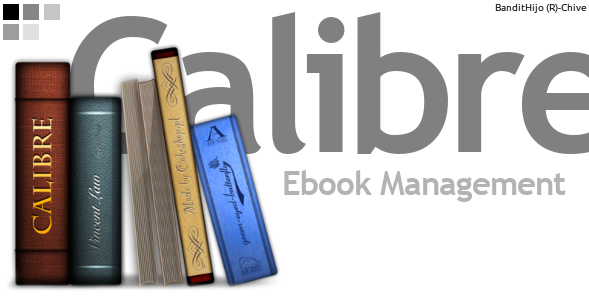
Latar Belakang
Beberapa hari lalu saya sedang giat-giatnya membaca beberapa ebook yang saya kumpulkan dari resources free learning, Packt>.
Untuk mengelola ebook yang saya kumpulkan, karena jumlahnya tidak sedikit, saya tidak menggunakan manajemen direktori untuk mengatur dan mengkategorikan koleksi ebook yang saya miliki. Karena, akan sangat merepotkan apabila kita ingin mencari dan menelusuri semua ebook yang kita miliki dalam satu waktu. Lebih mudah apabila kita menggunakan aplikasi yang menampilkan koleksi ebook yang kita miliki layaknya sebuah galeri foto atau rak buku di toko buku. Sehingga dapat memudahkan kita dalam memilih ebook apa yang akan kita baca, dan masih banyak segudang kemudahan lainnya yang bisa kita nikmati apabila kita menggunakan aplikasi untuk memanajemen koleksi ebook yang kita miliki. Karena latar belakang tersebut, saya menggunakan aplikasi ebook management yang bernama, Calibre.
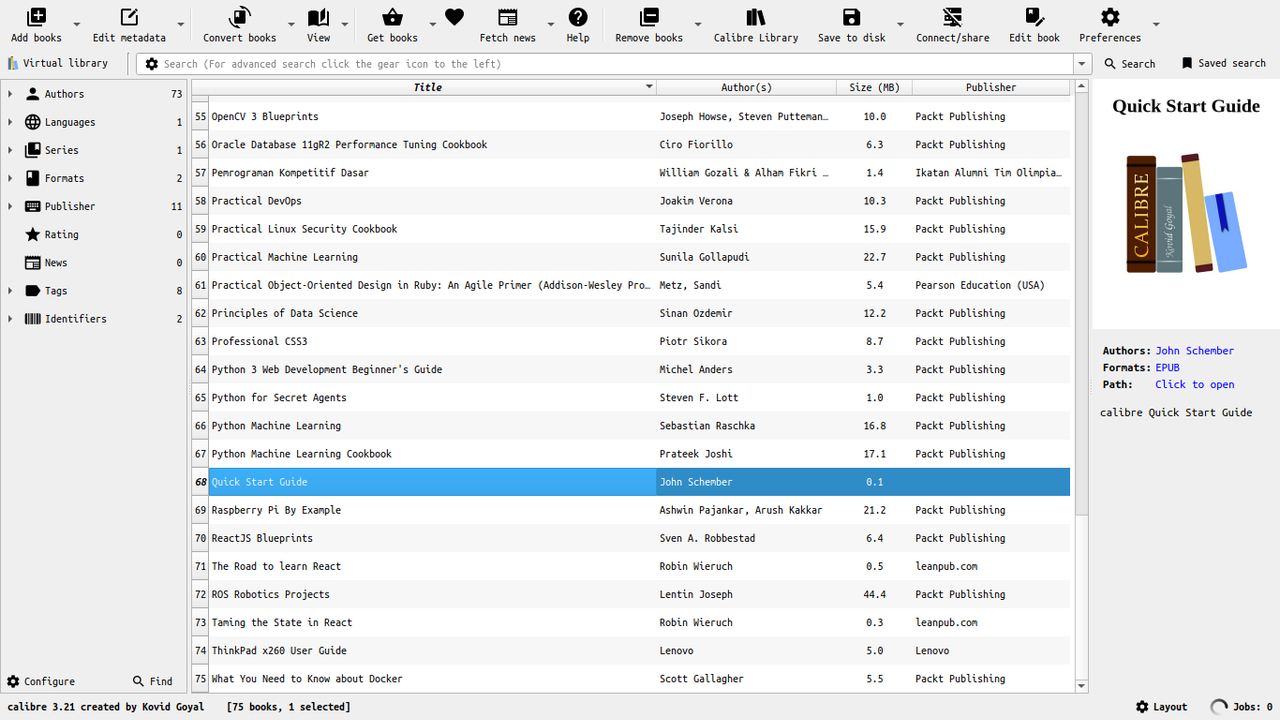
Gambar 1. Calibre pada GNU/Linux
Masalah
Calibre, secara default sudah memiliki ebook reader yang biasa saya gunakan untuk membaca file dengan format EPUB, namun untuk membaca file dengan format PDF saya lebih prefer menggunakan Evince.
Belakangan saya dapati, ketika saya melakukan view ebook yang hanya mempunyai format PDF, Calibre akan membuka aplikasi Libreoffice Draw, dan bukan menggunakan Evince. Padahal pada pengaturan default untuk view PDF sudah saya arahkan agar dapat dibuka menggunakan Evince.
Pemecahan Masalah
Calibre menggunakan QDesktopServices.openUrl(qurl) method, yang menggunakan xdg-utils untuk membuka files.
File PDF mempunyai mimetype berupa application/pdf, yang dapat kamu temukan di dalam file ~/.local/share/applications/mimeinfo.cache. Terdapat beberapa aplikasi yang berasosiasi untuk membuka file PDF di dalam sistem operasi saya. Namun, pada kasus ini saya hanya akan mengarahkan file PDF agar dapat dibuka secara default dengan menggunakan Evince.
Caranya sangat mudah, cukup jalankan perintah di bawah.
$ xdg-mime default evince.desktop application/pdf
Kita dapat melakukan verifikasi, apakah format PDF sudah secara default dibuka dengan menggunakan Evince dengan menjalankan perintah xdg-open pada file PDF yang kalian miliki.
$ xdg-open pemrograman_pyton.pdf
Apabila file PDF terbuka menggunakan Evince, maka konfigurasi default mimetype kita, telah berhasil.
Sekarang, saat kita melakukan view file PDF pada Calibre, maka Calibre akan menggunakan Evince untuk membuka file PDF tersebut.
Rekomendasi dari Teman
Rekomendasi dari: Pirate Professor
Kita dapat menggunakan plugins yang sudah disediakan oleh Calibre, yaitu Open With.
Berikut ilustrasinya.

Gambar 2. Sebelum dipasang Plugin
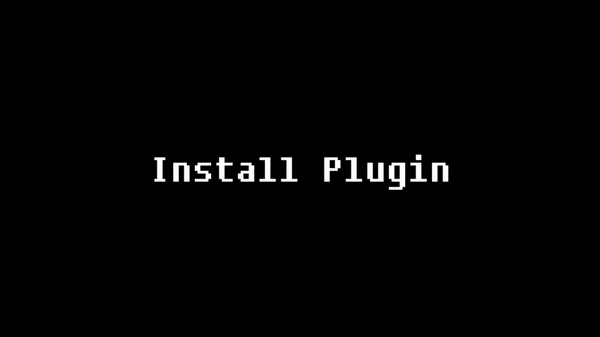
Gambar 3. Instalasi Plugin
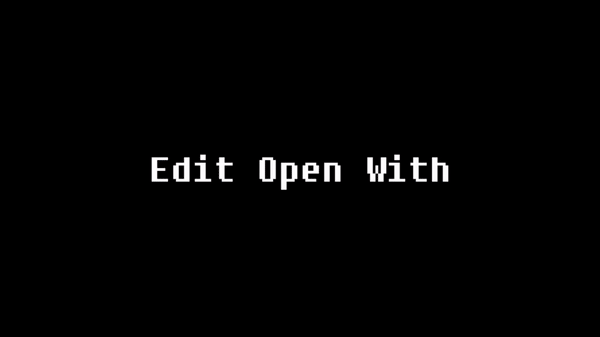
Gambar 4. Konfigurasi Open With
Referensi
- jb-blog.readthedocs.io/en/latest/posts/0016-how-to-change-what-program-calibre-uses-to-open-stuff.html
Diakses tanggal: 2018-04-14
